无需第三方软件:手把手教你手机投屏到电脑
引言
在日常生活中,我们经常需要将手机内容展示在电脑上,无论是为了工作演示还是家庭娱乐。本文将指导您如何不通过第三方软件,直接将手机投屏到电脑上,以Windows 11系统为例。
电脑端设置
打开电脑的“设置”。
在搜索框中输入“投影”,选择“投影设置”。
在右侧界面中,点击“启动无线显示应用以投影到这台电脑”。
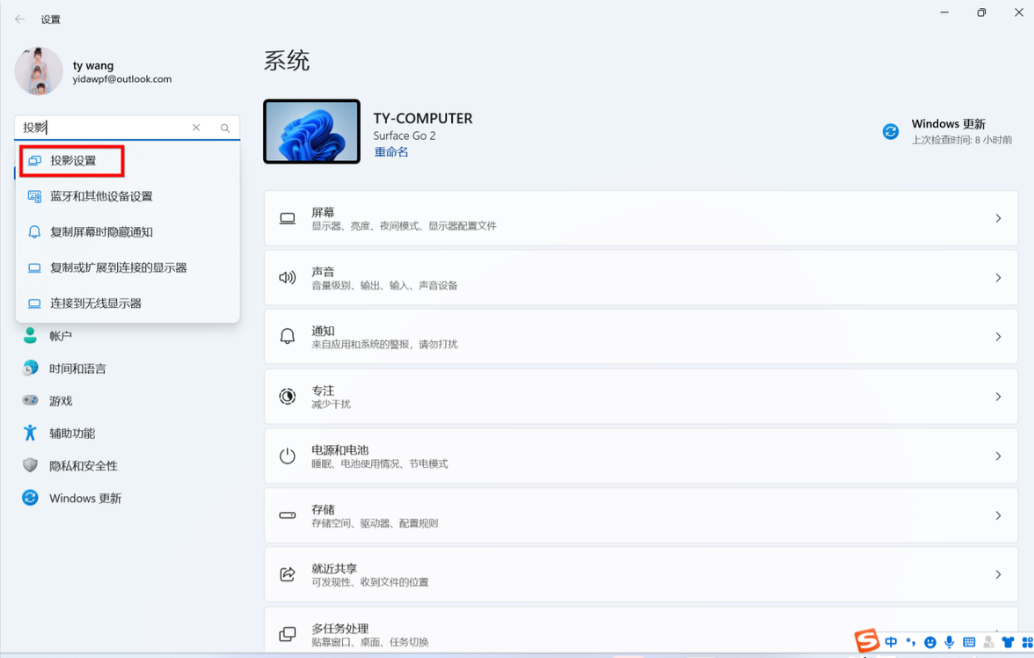
手机端设置(以小米手机12su为例)
打开手机“设置”,选择“连接与共享”。
选择“投屏”。
进入投屏界面,点击“打开投屏”。
手机开始搜索投屏设备。
稍等片刻,待投屏软件搜索到电脑后,点击电脑名称(例如“TY-COMPUTER”)开始连接。
连接成功后,手机左上角将显示电脑的小标志。
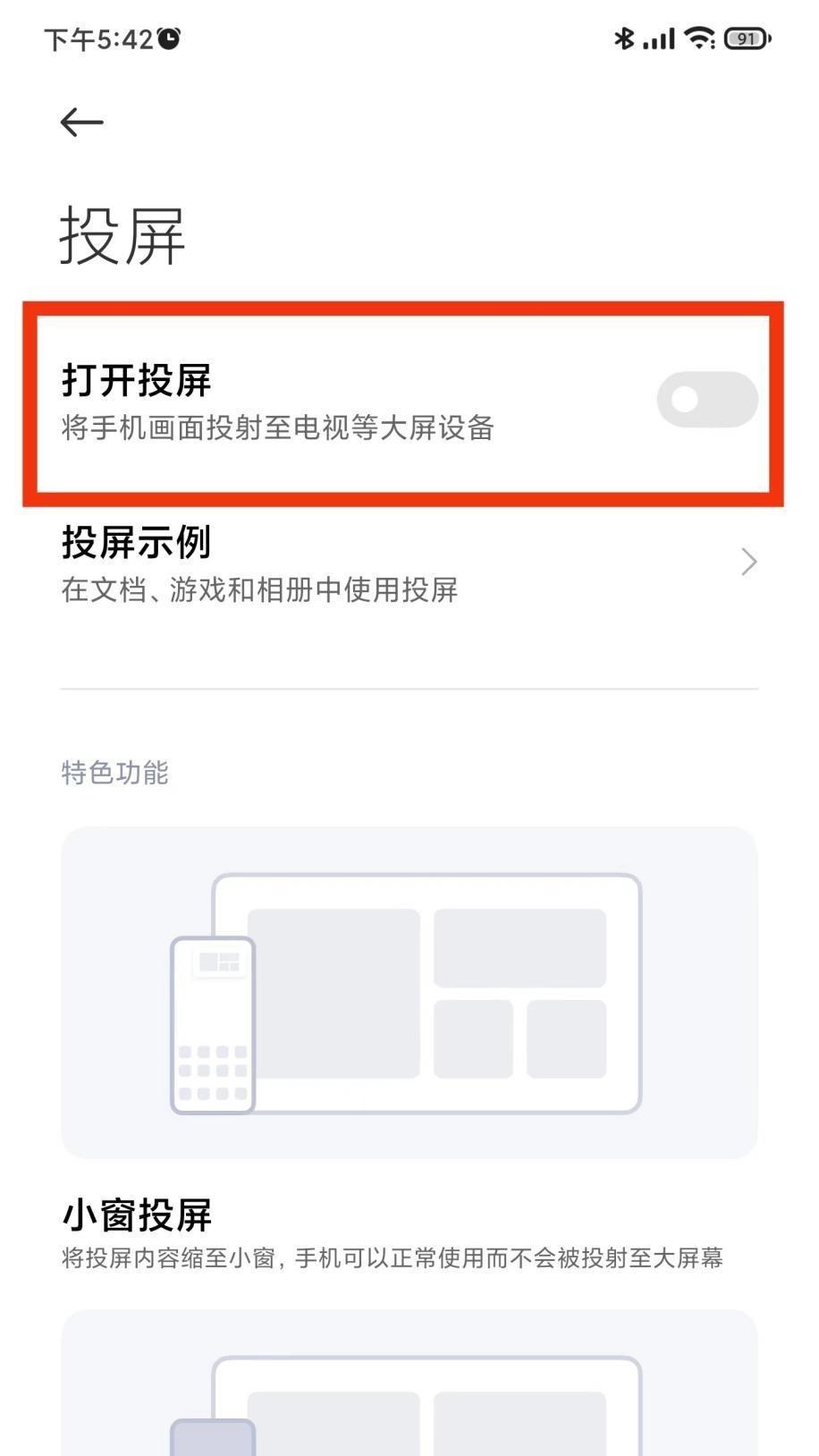
投屏操作
当手机和电脑成功连接后,您可以在手机上进行投屏操作。
如果需要结束投屏,点击手机左上角的电脑小图标,选择“结束投屏”。
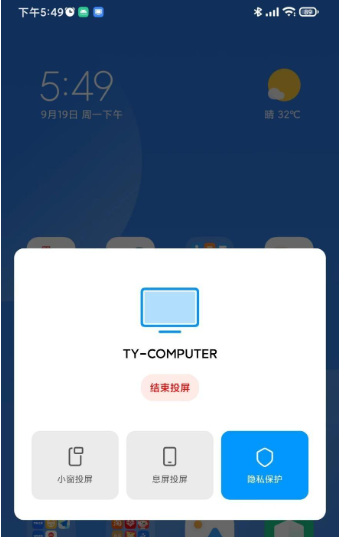
结束语
通过上述步骤,您可以轻松实现手机到电脑的无线投屏,无论是查看照片、播放视频还是进行游戏,都能获得更佳的视觉体验。如果您希望随时回顾这一过程,不妨收藏本文,以备不时之需。
相关文章
-
使用u口安装XP系统的简易教程(轻松掌握安装XP系统的步骤与技巧)
在如今电脑操作系统层出不穷的时代,XP系统依然被许多人所喜爱。然而,由于技术更新,XP系统的安装方法并不像现代操作系统那样简单。为了帮助那些想要重新安装XP系统的用户,本文将详细介绍使用u口进行XP系统安装的步骤和技巧。 1.准备...
2025-09-05 20:00:02 口安装系统 -
联想E570固态硬盘加装教程(简易操作,轻松提升电脑性能)
在日常使用电脑的过程中,大家可能会感受到机器速度变慢、启动时间延长等问题。这往往是由于传统机械硬盘的读写速度限制所导致的。而通过加装固态硬盘,不仅可以大幅提升电脑的性能,还能改善用户体验。本文将为大家介绍如何在联想E570上加装固态硬盘的详...
2025-09-05 19:00:01 ??????? -
电脑硬盘type错误的解决方法(遇到电脑硬盘type错误?教你轻松解决!)
在使用电脑的过程中,有时候我们可能会遇到电脑硬盘type错误的问题。这是一种常见的错误,但对于很多用户来说可能不太了解如何解决。本文将为大家详细介绍电脑硬盘type错误的原因及解决方法,帮助大家轻松解决这一问题。 一、什么是type错...
2025-09-05 17:05:30 错误 -
电脑0162错误提示的原因和解决方法(深入探究电脑0162错误,遇到问题时该怎么办?)
在使用电脑的过程中,有时会遇到各种错误提示,其中之一就是电脑0162错误。这种错误提示常常让人感到困惑,不知道出了什么问题,也不知道该如何解决。本文将深入探究电脑0162错误的原因,并提供一些解决方法,帮助读者应对这一问题。 一、硬盘...
2025-09-05 14:49:08 电脑错误 -
电脑启动错误(深入分析电脑启动错误的原因及解决方案)
电脑启动时,我们常常会遇到boot读取错误的情况,导致系统无法正常启动。这些错误可能是由于硬件故障、软件问题或配置错误引起的。本文将深入分析电脑启动错误的各种原因,并提供解决方法,以帮助读者快速解决这一问题。 一、硬件故障导致的电脑启...
2025-09-05 13:54:35 电脑启动错误 -
如何设置电脑关机密码以防止错误操作(有效保护个人电脑数据安全的必备方法)
随着电脑在我们生活中的普及和使用频率的增加,保护个人电脑的数据安全变得尤为重要。本文将介绍如何设置电脑关机密码,防止他人错误操作导致数据丢失或被篡改。 设置电脑关机密码的重要性 设置电脑关机密码可以防止他人未经许可对电脑进行操作,保...
2025-09-05 12:27:18 电脑关机密码 -
电脑遇到DNS错误导致无法上网(解决DNS错误的方法及注意事项)
在日常使用电脑上网时,有时候会遇到DNS错误而无法正常访问网页的情况。DNS(DomainNameSystem)是一个将域名解析为IP地址的系统,是连接互联网的关键。当电脑出现DNS错误时,需要采取相应措施来解决问题,以恢复上网功能。...
2025-09-05 12:16:23 错误 -
清除DNS缓存命令(一键清除DNS缓存,轻松优化网络性能)
在使用互联网时,我们经常会遇到网络连接缓慢或者无法访问特定网站的问题。而这些问题的原因很有可能是由于本地DNS缓存的过期或者错误导致的。为了解决这个问题,我们可以通过执行清除DNS缓存命令来刷新本地DNS缓存,从而提高网络连接速度和稳定性。...
2025-09-05 11:21:52 清除缓存命令 -
深度清理C盘,让电脑重焕生机(掌握高效清理C盘的关键技巧)
随着时间的推移,我们的电脑往往会变得越来越慢。其中一个主要原因是C盘上的数据积累导致空间不足,从而影响了电脑的运行速度。深度清理C盘是重获电脑流畅运行的重要一步。本文将为您介绍15个高效清理C盘的方法,让您的电脑焕发新生。 清理系统临...
2025-09-05 09:21:51 盘清理 -
电脑硬盘摔了显示参数错误,怎么办?(解决电脑硬盘摔落导致参数错误的方法和技巧)
在使用电脑的过程中,有时不小心会发生硬盘摔落的情况,这可能会导致电脑出现参数错误的提示。当电脑硬盘发生此类问题时,我们应该如何解决呢?本文将详细介绍解决电脑硬盘摔落导致参数错误的方法和技巧。 检查硬盘是否受损 1.确定是否是硬盘摔落...
2025-09-05 08:32:45 参数错误
最近发表
- 怎么关闭电脑开机密码,一键关闭电脑开机密码全攻略
- 解决电脑显示大写锁定密码错误的问题(探索密码错误背后的原因,提供解决方案)
- 电脑打开VCD显示错误的解决方法(遇到VCD无法播放时如何排查和修复问题)
- 解析新电脑ICC显示错误的原因及解决方法(以数字化图像为例,探讨新电脑ICC显示错误的根源和纠正措施)
- 电脑点击鼠标右键出现错误的解决方法(排除电脑右键点击错误的有效途径)
- 制作表格行距的方法(提高表格排版的效果,优化视觉体验)
- Win10U盘重装教程(一步步教你使用U盘进行Win10系统重装,解决电脑问题如易如反掌)
- 手机ISO系统安装教程(学会利用手机ISO工具,轻松刷入最新的操作系统)
- 笔记本鼠标使用指南(轻松掌握笔记本鼠标操作技巧,提高工作效率)
- 如何强制解除电脑开机密码?(绕过电脑开机密码的有效方法)
推荐文章
随机文章
- 手机芯片坏了,对手机功能和性能的影响有哪些?(手机芯片故障导致各方面功能受限,快来了解一下!)
- ESXi虚拟机移除数据的恢复方法(通过技巧和工具恢复已移除的数据)
- 韩版LGG5(一部颠覆传统的手机,LGG5为你带来无限可能)
- 使用Windows7开机按F12重装系统的简易教程(一键重装系统,让电脑恢复出厂设置)
- 手机怎么改路由器ip地址,教你如何更改路由器IP地址
- 无人机上的禅思相机(融合科技与心灵的摄影艺术)
- 移动硬盘架相机怎么用的,移动硬盘架相机使用攻略
- 如何通过BIOS恢复出厂设置(简单操作步骤帮助您轻松还原系统设置)
- 使用教程(详细步骤指南,让你轻松搭建自己的Win10系统)
- 安卓系统的未来发展趋势与前景展望(以AI技术为关键的安卓系统新时代即将到来)
热评文章
- 惠普511连接电脑w7教程(详细步骤教你如何将惠普511与Windows7电脑连接)
- 如何使用电脑和U盘重装系统(教你轻松学会重装系统的方法)
- U盘安装系统教程(从U盘中安装系统,快速、方便、高效!)
- 荣耀6Plus性能解析(强劲性能助你畅享科技生活)
- 国产新秀8核4G手机综合评测(国产新秀8核4G手机功能强大,性价比突出)
- 以平板装苹果系统的优劣势(探讨平板设备安装苹果系统的可行性和影响)
- 笔记本Win10系统安装教程(详细步骤带你轻松安装Win10系统)
- 松下CMOS传感器的性能和优势分析(探究松下CMOS传感器的技术创新和市场竞争力)
- 日立硬盘固件版本号查看方法(轻松了解您的硬盘固件)
- 以H61主板玩游戏的性能表现及优缺点分析(探讨H61主板在游戏中的性能表现以及可能的局限性)













